'>

Cauti ultimele noutati Aplicația pentru jocuri MSI ? Dacă răspunsul este „da”, atunci nu este nevoie să mergeți în altă parte - aici veți găsi ghidul simplu și util despre cum să descărcați aplicația MSI Gaming. De ce să nu urmați acest tutorial și să vă atingeți obiectivul pas cu pas?
Ce este MSI Gaming App?
Aplicația pentru jocuri MSI este un instrument la îndemână oferit oficial de MSI pentru utilizatorii lor. Această aplicație are ca scop îmbunătățirea experienței dvs. de joc în produsele MSI. Modificând anumite setări în această aplicație, puteți personaliza componentele hardware, cum ar fi plăcile video, pentru a se potrivi nevoilor dvs. și pentru a profita din plin de capacitățile lor. Mai jos sunt enumerate câteva dintre caracteristicile sale:
- Permiteți plăcii dvs. video să ruleze în modul Joc sau în modul OC
- Comutați între diferite moduri pentru a vă proteja ochii
- Personalizați-vă propriile setări vizuale, cum ar fi echilibrul culorilor și contrastul
- Controlați luminile LED MSI Dragon
Abia aștepți să încerci această aplicație utilă? Vă rugăm să citiți mai departe și să descărcați totul singur!
Cum pot descărca aplicația MSI Gaming?
Este posibil ca unora să le fie greu să localizeze aplicația pentru jocuri pe site-ul oficial MSI. Dacă acesta este cazul dvs., nu vă faceți griji - acest tutorial vă va ajuta să parcurgeți întregul proces și vă veți asigura că puteți descărca aplicația în cel mai sigur mod.
1) Găsește-ți drumul spre A sustine pagina site-ului MSI. Sau poți pur și simplu Click aici .
2) Faceți clic pe pictograma produsului dorit, în funcție de starea dvs. De exemplu, dacă utilizați un laptop MSI, pur și simplu faceți clic pe Laptop pictogramă.
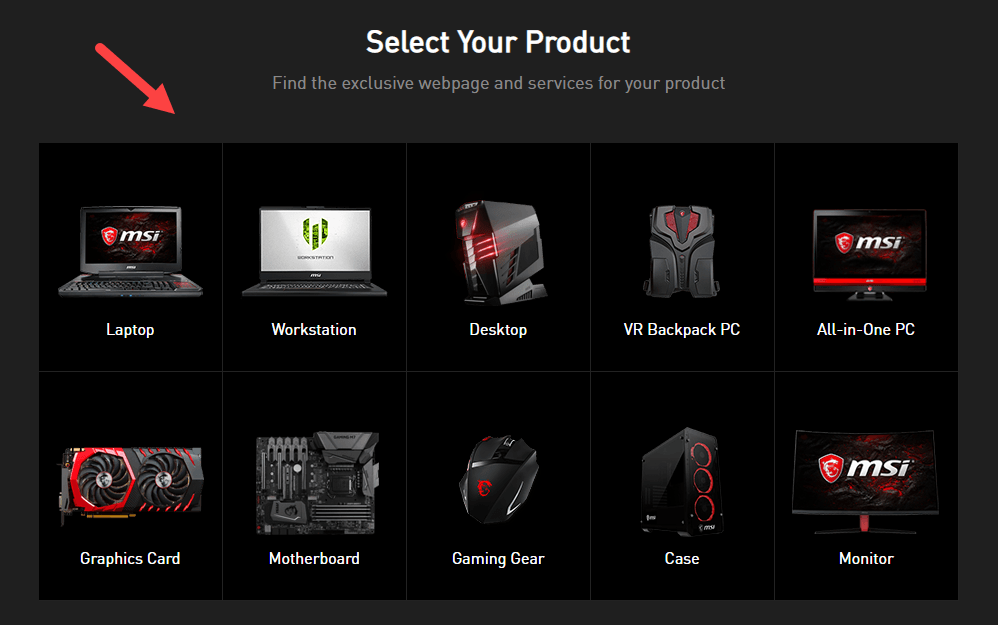
3) În pagina următoare, selectați categoria de produse. Introduceți mai multe detalii pas cu pas până când ajungeți în cele din urmă la pagina de asistență pentru modelul de computer.
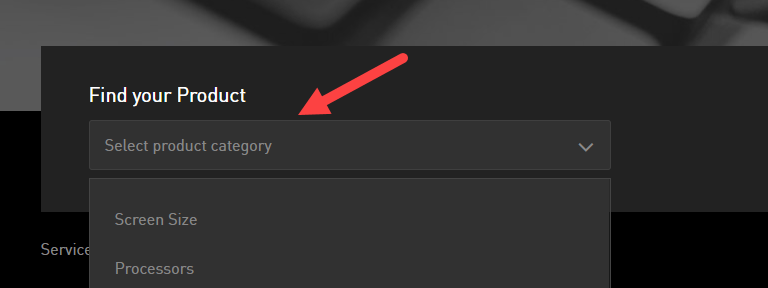
4) În pagina de asistență, faceți clic pe Descarca în panoul din stânga. Apoi, acordați atenție panoului său drept.
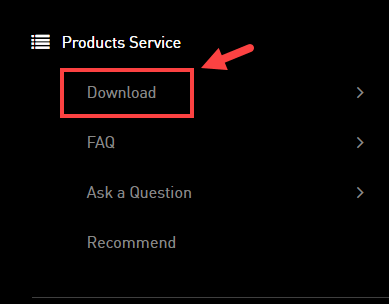
5) Selectați Utilitate . Mai jos, veți vedea o listă de articole utilitare. Localiza Centrul de jocuri și faceți clic pe pictograma săgeată în jos lângă el pentru a descărca aplicația MSI Gaming.
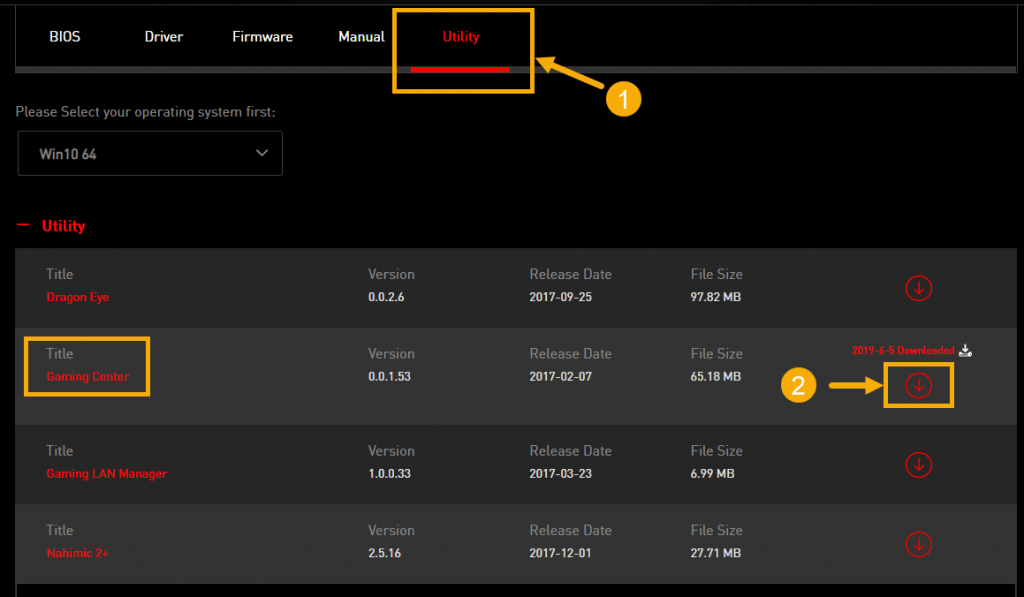 Pentru unele produse, este posibil ca aplicația MSI Gaming să nu fie găsită în acest fel.
Pentru unele produse, este posibil ca aplicația MSI Gaming să nu fie găsită în acest fel. 6) Așteptați până se finalizează procesul de descărcare. Apoi deschideți folderul descărcat și faceți dublu clic pe executabil de configurare interior. Extrage fișierul dacă vi se solicită.
7) Urmați expertul de instalare de pe ecran pentru a instala pas cu pas aplicația dvs. MSI Gaming. Vi se va solicita să reporniți computerul după finalizarea instalării.
Acum că ați instalat cu succes aplicația MSI Gaming, o puteți folosi pentru a debloca funcții suplimentare, precum și performanțe pe computer!
Sfat bonus: actualizați driverele pentru o experiență de joc îmbunătățită
Driverele învechite sau corupte pot fi un mare prejudiciu pentru FPS (Frame per Second) în jocuri și chiar vă pot distruge minunata experiență de joc. Pentru a vă asigura stabilitatea computerului și pentru a îmbunătăți performanțele sale de joc, ar trebui să vă mențineți întotdeauna driverele la curent.
În plus, dacă nu puteți deschide aplicația MSI Gaming în mod normal, ar trebui să încercați să vă actualizați driverele. Va funcționa ca un farmec mai ales atunci când vi se prezintă un mesaj care vă solicită să actualizați mai întâi driverele.
Dacă nu aveți timp, răbdare sau abilități de computer pentru a vă actualiza manual driverele, puteți face acest lucru automat cu Șofer ușor .
Driver Easy vă va recunoaște automat sistemul și va găsi driverele corecte pentru acesta. Nu trebuie să știți exact ce sistem rulează computerul dvs., nu trebuie să riscați să descărcați și să instalați driverul greșit și nu trebuie să vă faceți griji cu privire la greșeala la instalare. Driver Easy se ocupă de toate.
Vă puteți actualiza driverele automat fie cu versiunea GRATUITĂ, fie cu versiunea Pro a Driver Easy. Dar cu versiunea Pro este nevoie de doar 2 clicuri (și veți obține asistență completă și o garanție de 30 de zile pentru returnarea banilor):
1) Descarca și instalați Driver Easy.
2) Rulați Driver Easy și faceți clic pe Scaneaza acum buton. Driver Easy va scana computerul și va detecta orice driver de problemă.
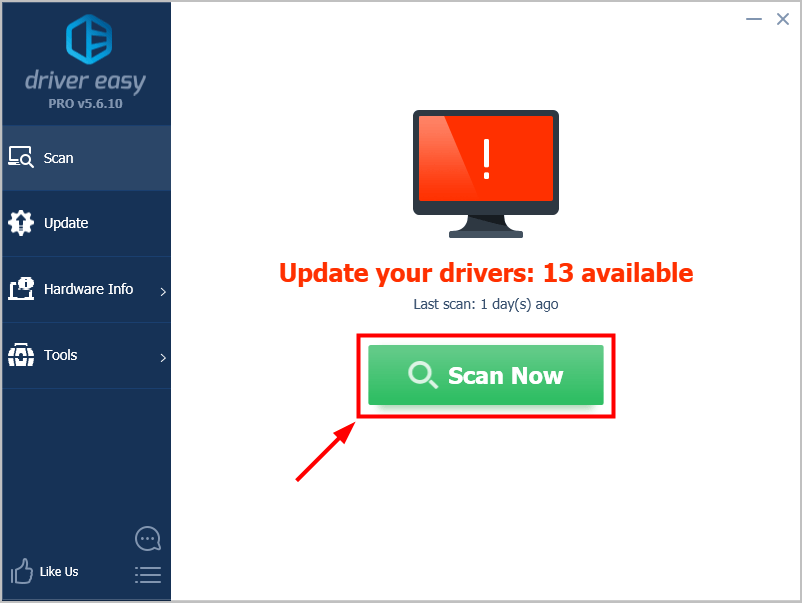
3) Faceți clic pe Actualizați-le pe toate pentru a descărca și instala automat versiunea corectă a tuturor driverelor care lipsesc sau nu sunt actualizate în sistemul dvs. (acest lucru necesită Versiunea Pro - vi se va solicita să faceți upgrade când faceți clic Actualizați-le pe toate ).
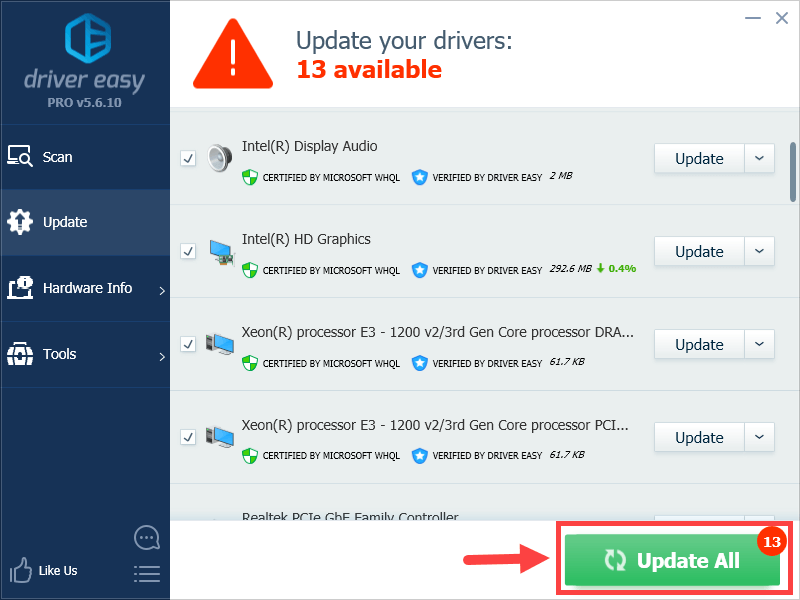
Notă: o puteți face gratuit dacă doriți, dar este parțial manuală.
Dacă aveți probleme cu utilizarea Driver Easy pentru a vă actualiza driverele, nu ezitați să ne trimiteți un e-mail la support@drivereasy.com .Sperăm că veți găsi utilă această postare. Dacă aveți întrebări sau idei de urmărire, vă rugăm să nu ezitați să lăsați un comentariu mai jos. Mulțumesc pentru lectură!




![[Remediat] Printre noi blocat pe ecranul de încărcare](https://letmeknow.ch/img/program-issues/23/among-us-stuck-loading-screen.png)

